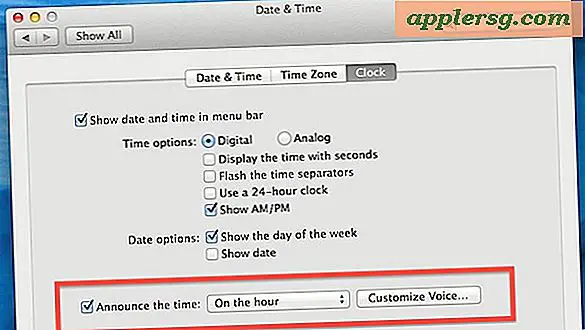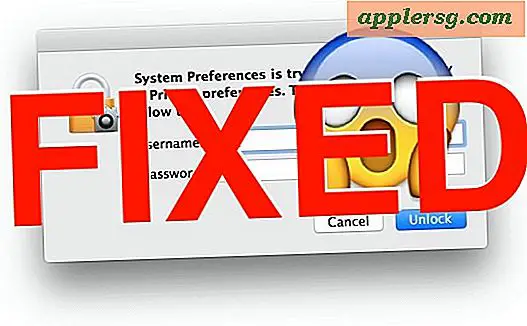Ottieni informazioni dettagliate sulla WiFi dalla barra dei menu in Mac OS X.
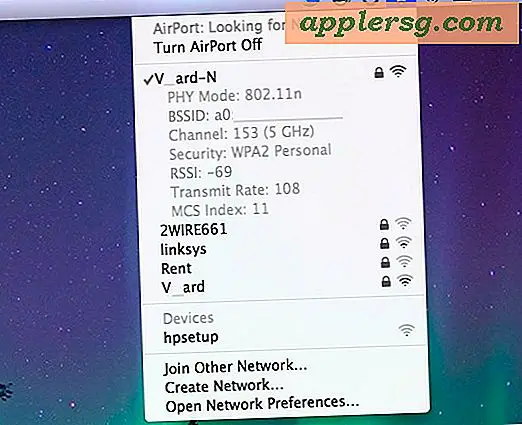
È possibile recuperare dati e dati di connettività wireless estesi da qualsiasi punto all'interno di Mac OS X utilizzando un trucco ingegnoso che attiva o disattiva la voce della barra dei menu Wi-Fi per visualizzare ulteriori dettagli su qualsiasi router wireless. Per fare ciò, tieni premuto il tasto Opzione e poi fai clic sull'icona del menu WiFi disponibile sul Mac.
Trova i dettagli della rete Wi-Fi estesa sul Mac
Opzione: facendo clic sul menu Wi-Fi verrà visualizzato un sottomenu sotto la connessione Wi-Fi attiva che mostra i seguenti dettagli :
- quale banda wireless stai usando (modalità PHY)
- il router SSID (BSSID)
- quale canale sta utilizzando il router wireless
- quale metodo di crittografia (sicurezza)
- potenza del segnale (RSSI)
- la velocità di trasmissione
- Indice MCS (dettagli su MCS?) Facci sapere)
Puoi anche passare il mouse sopra gli altri SSID elencati per vedere una versione leggermente più condensata di queste informazioni per le reti aggiuntive.
Le versioni più recenti di OS X mostrano ancora più informazioni in questo pulsante del menu Opzione + clic WiFi:

Tutto ciò può essere utile per evitare potenziali conflitti di canale o quando si risolvono i problemi wireless. E sì, l'ho chiamato il menu WiFi piuttosto che AirPort, poiché da Lion forward si è allontanato dai riferimenti AirPort, almeno per quanto riguarda la barra dei menu. Ciò si è bloccato con tutte le nuove versioni di OS X e continuerà in avanti, che si tratti di Mavericks o di qualsiasi altra versione in cui ti trovi.
Questo trucco funziona in tutte le versioni semi-recenti di OS X, quindi non importa quale versione del sistema operativo stai eseguendo sul tuo Mac, sarai in grado di trovare questi dettagli Wi-Fi aggiuntivi dalla barra dei menu articolo.